
Sist oppdatert den

I denne artikkelen vil vi skissere og demonstrere alle de nyttige hurtigtastene som er tilgjengelige for deg som ToDoist-bruker.
ToDoist er et kraftig tidsstyringsverktøy som alle kan bruke gratis. Det er også noen nyttige avanserte funksjoner tilgjengelig for alle som er villige til å betale for den billige premiumplanen.
Imidlertid til bruk ToDoist så effektivt som mulig, det er en god idé å lære og huske alle tilgjengelige ToDoist-hurtigtaster.
I denne artikkelen vil vi skissere og demonstrere alle de nyttige hurtigtastene som er tilgjengelige for deg som ToDoist-bruker.
Merk: Alle snarveiene som er beskrevet nedenfor, fungerer på den mest populære nettbaserte versjonen av ToDoist.
Generelle hurtigtaster
Før vi kommer til ToDoist-hurtigtaster med mer spesifikke bruksområder, er det noen få hurtigtaster du vil bruke ofte.
- trykk m for å åpne eller skjule sidemenyen.
- trykk h for å gå tilbake til "hjem" -visningen (dette er I dag menyalternativet).
- Velg flere oppgaver samtidig ved å holde Ctrl eller Shift (på Windows) eller Kommando-tasten (på Mac), og venstreklikke flere oppgaver for å velge dem. Du kan bruke menyen øverst til å handle på disse flere oppgaver med en gang.
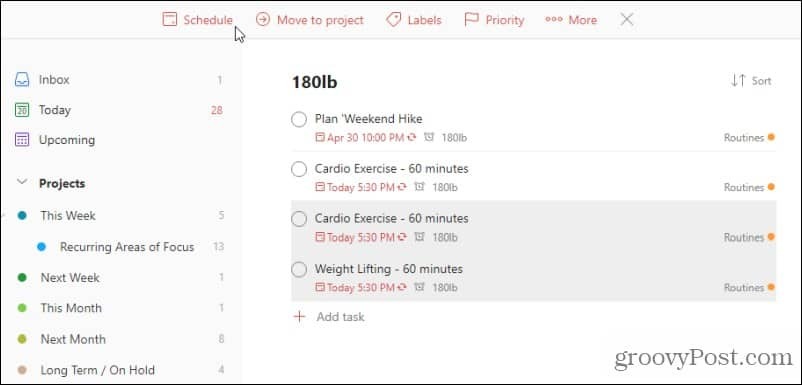
- trykk q for raskt å legge til en ny oppgave, en for å legge den til nederst i gjeldende liste, eller EN for å legge den til øverst på gjeldende liste.
- trykk s for å legge til en ny seksjon (seksjoner lar deg gruppere oppgaver under sin egen overskrift).
- trykk / eller f for å åpne søkevinduet (søkefeltet er der du kan finne oppgaver og andre ting i oppgavelisten din).
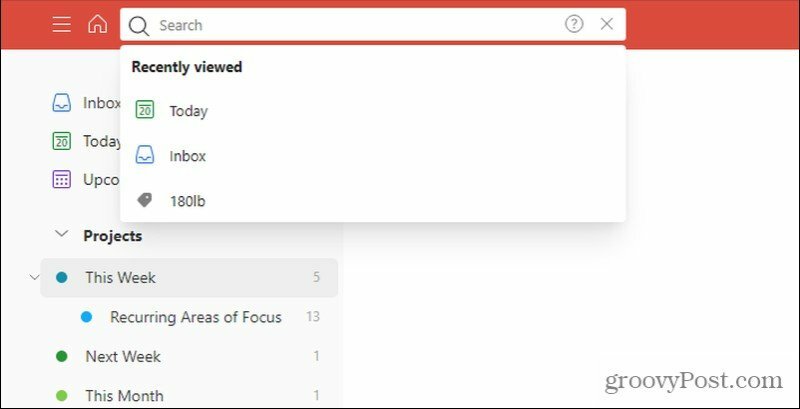
- Hold Skifte tasten og trykk v for å endre gjeldende listevisning til et Kanban-bordvisning.
Alle ToDoist-hurtigtastene ovenfor hjelper deg med å raskt navigere, søke eller legge til nye oppgaver. Imidlertid er det mange flere snarveier igjen å dekke.
Legge til elementer raskt
Du har lært hvordan du raskt legger til oppgaver i delen ovenfor, men det er hurtiggenveier for å legge til andre elementer også.
Hurtigtastene til hurtigtastene nedenfor fungerer bare når du har en oppgave åpen, og markøren er i oppgavefeltet.
- trykk @ etterfulgt av tekst for å legge til en ny etikett til en oppgave.
- trykk # og velg et prosjekt du vil knytte oppgaven til.
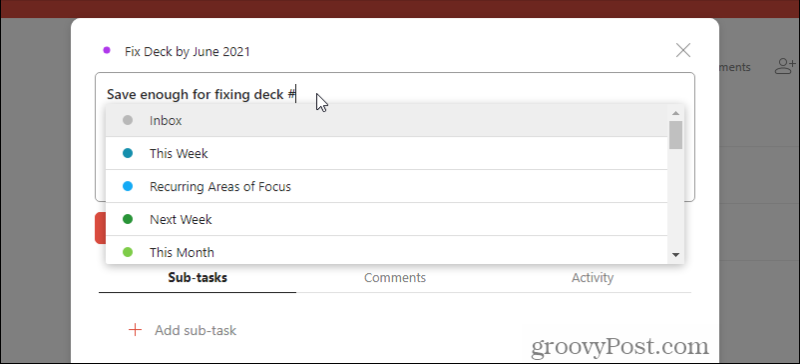
- trykk / for å velge en seksjon for oppgaven.
- trykk + å raskt tildele oppgaven til noen.
- Type p1 gjennom p4 for å prioritere en oppgave (du vil se teksten endres til riktig prioritetsflagg).
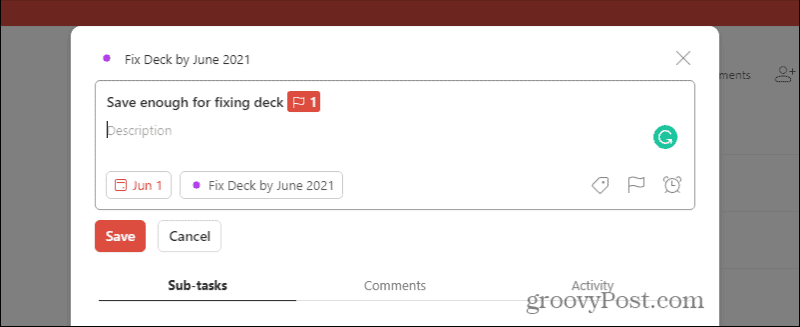
Oppgaveredigering hurtigtaster
Når du legger til en ny oppgave eller redigerer en eksisterende, kan du bruke alle hurtigtaster nedenfor.
- Hold Alt tasten og klikk på oppgaven (eller Alternativ på Mac), og du kan redigere oppgavens navn.
- trykk Esc for å avbryte det du endrer for øyeblikket mens du redigerer en oppgave.
- Når du har opprettet en oppgave, hvis du vil lagre den og umiddelbart opprette en annen oppgave under den, holder du nede Skifte tasten og trykk Tast inn.
- Hvis du vil lagre oppgaven og opprette en ny oppgave over den, holder du nede Ctrl tasten og trykk Tast inn.
- Mens du redigerer en oppgave, kan du flytte til oppgaven over den ved å holde inne Ctrl og trykke på Opp pil eller trykk på Ned pil for å gå til oppgaven under den.
ToDoist-snarveier for å sortere oppgaver
Når du er i oppgavelistevisning i et prosjekt i ToDoist, kan du raskt sortere oppgavelisten med fire hurtigtaster.
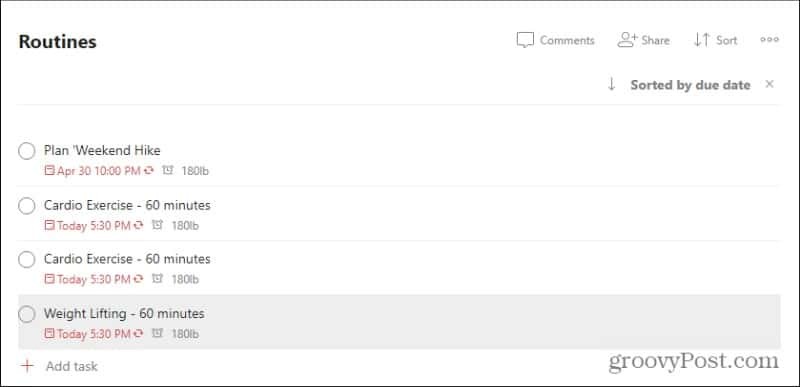
- d - sorter etter dato
- s - sorter etter oppgaveprioritet
- n - sorter etter oppgavens navn
- r - sorter etter navnet på personen som er tildelt oppgaven
Bruke ToDoist hurtigtaster på andre plattformer
For det meste fungerer alle snarveiene ovenfor som fungerer på nettversjonen av ToDoist generelt på appene for andre plattformer, med noen få unntak.
På Windows 10, er det to ekstra “globale” snarveier.
- trykk Windows nøkkel, Alt, og S for å veksle mellom å vise eller skjule ToDoist-appen.
- trykk Windows nøkkel, Alt, og Spørsmål for raskt å legge til en ny oppgave.
På macOS er de samme globale snarveiene som følger.
- trykk Ctrl, den Kommando nøkkel, og T for å vise eller skjule ToDoist.
- trykk Ctrl, den Kommando nøkkel, og EN for å legge til en ny oppgave.
De fleste bruker aldri hurtigtaster på Android eller iOS fordi du trenger et mobiltastatur for å gjøre det. Men hvis du har tenkt å bruke et mobiltastatur, kan du få tilgang til listen over mobile hurtigtaster på ToDoist-nettstedet.
Slik tømmer du Google Chrome-hurtigbuffer, informasjonskapsler og nettleserlogg
Chrome gjør en utmerket jobb med å lagre nettleserloggen, hurtigbufferen og informasjonskapslene for å optimalisere nettleserens ytelse online. Hennes hvordan ...
Prismatching i butikk: Hvordan få onlinepriser mens du handler i butikken
Å kjøpe i butikken betyr ikke at du må betale høyere priser. Takket være prismatchende garantier kan du få rabatter på nettet mens du handler i ...
Hvordan gi et Disney Plus-abonnement med et digitalt gavekort
Hvis du har hatt glede av Disney Plus og vil dele det med andre, kan du kjøpe et Disney + gaveabonnement for ...
Din guide til deling av dokumenter i Google Dokumenter, Ark og Lysbilder
Du kan enkelt samarbeide med Googles nettbaserte apper. Her er guiden din for deling i Google Dokumenter, Regneark og Lysbilder med tillatelsene ...



